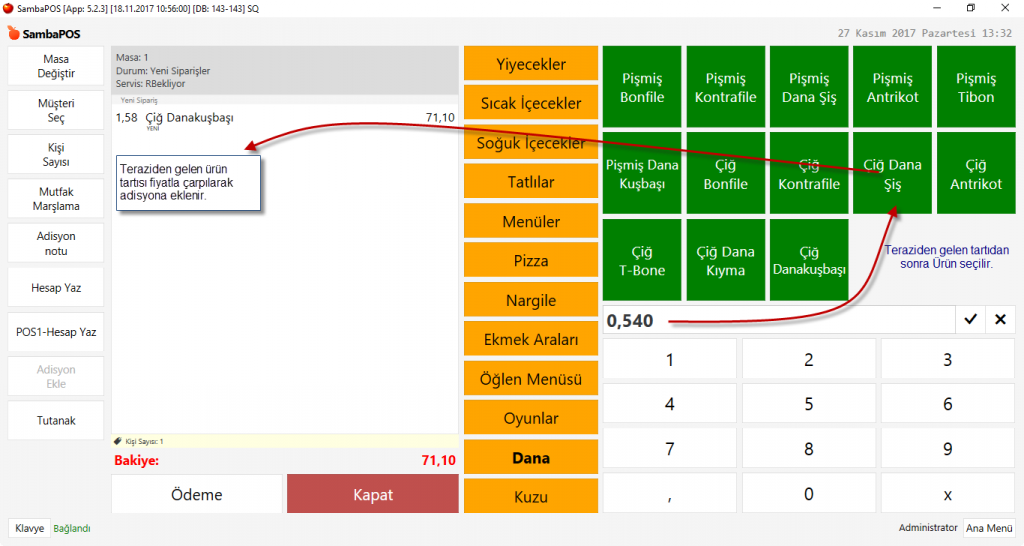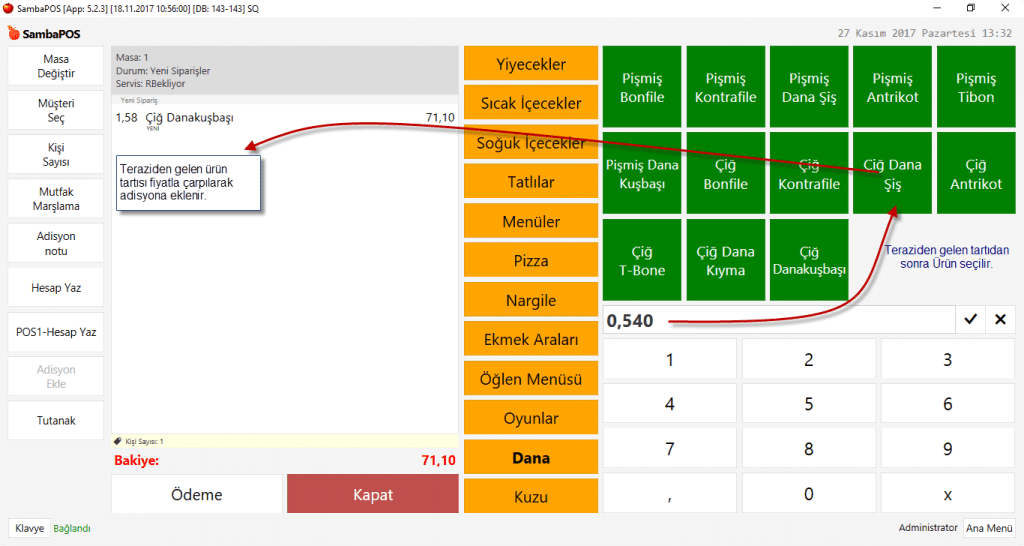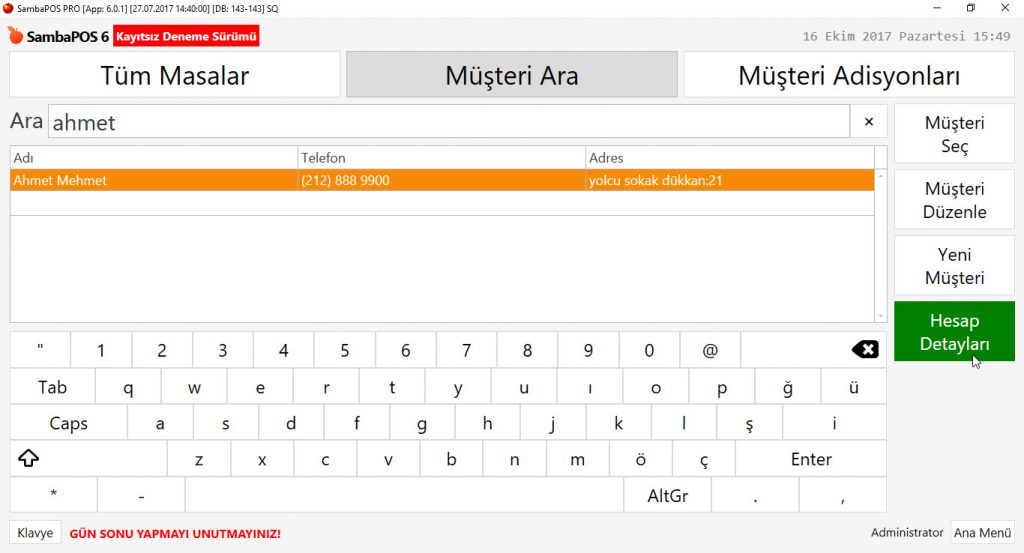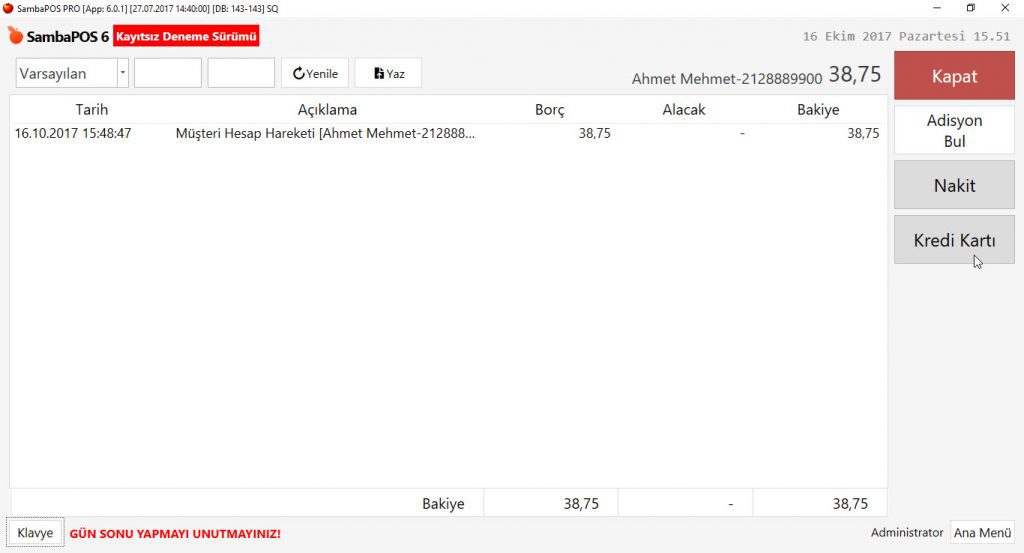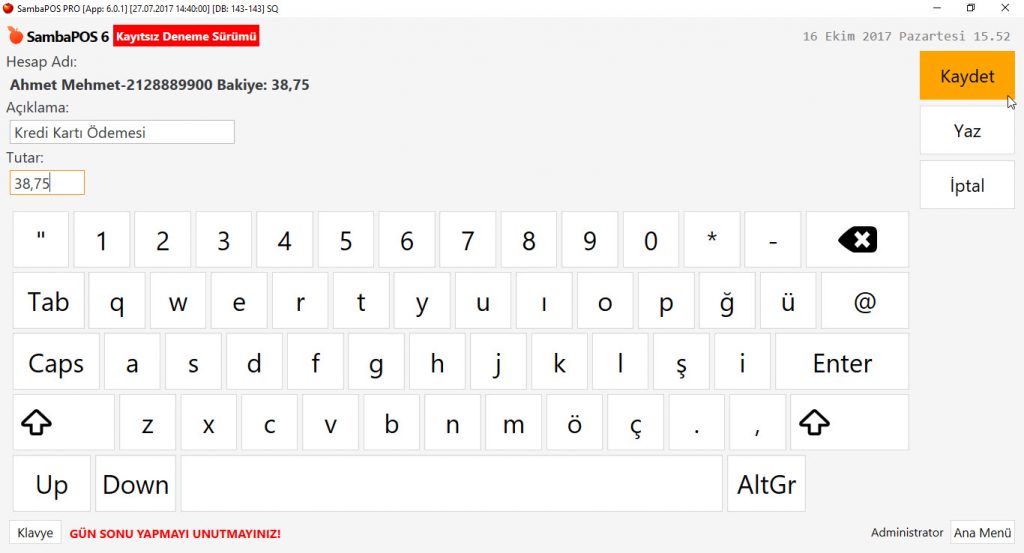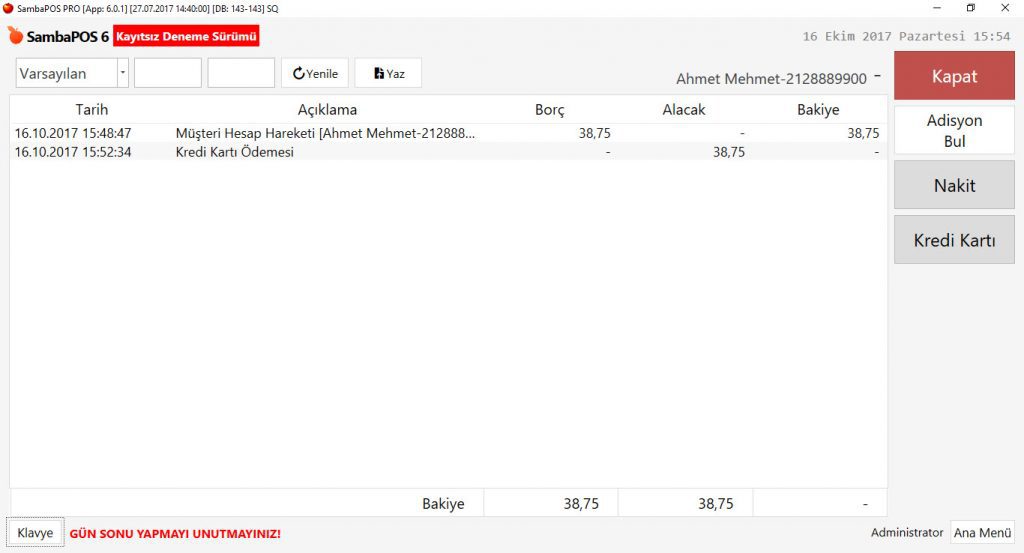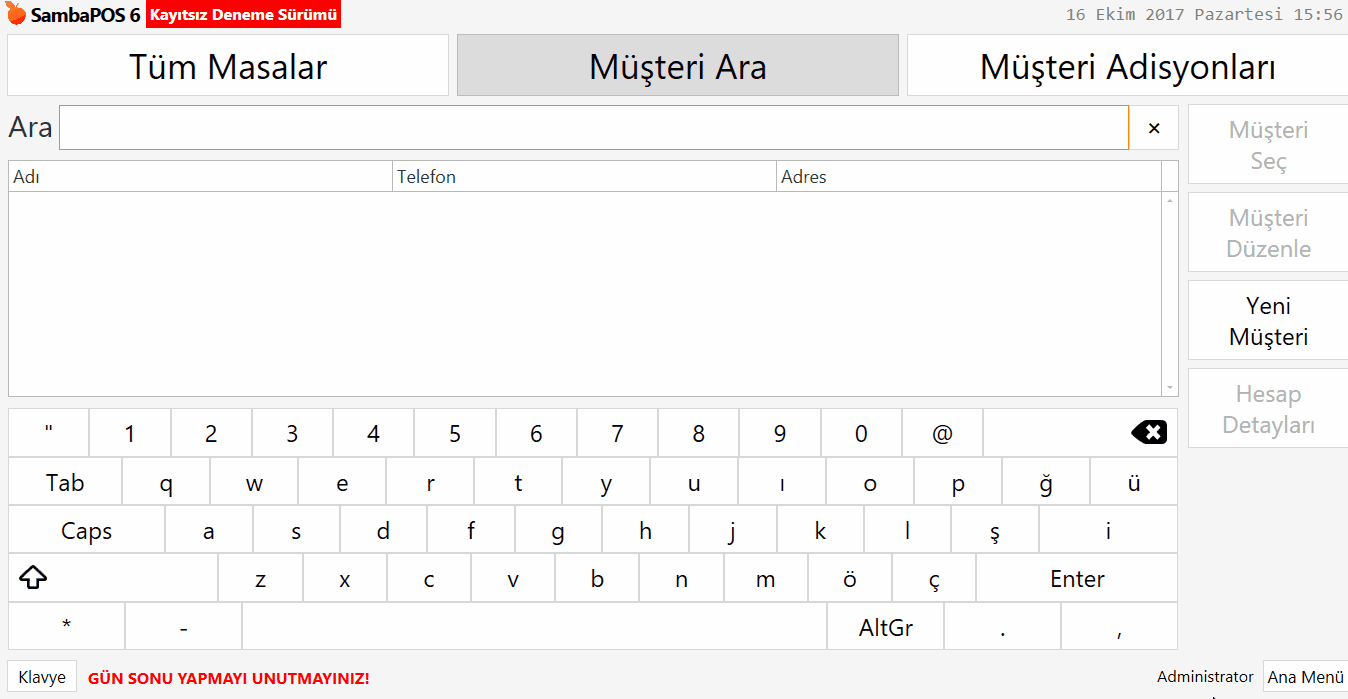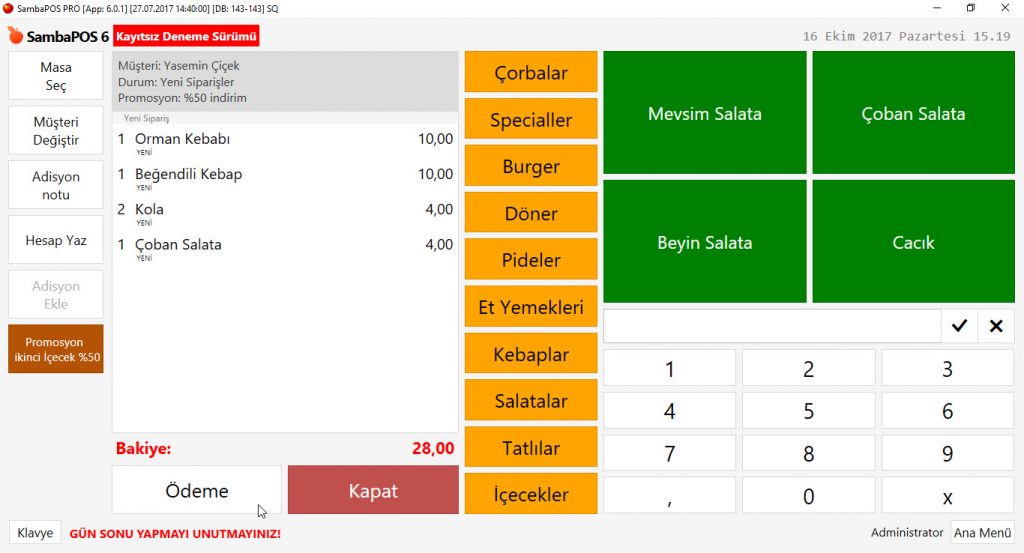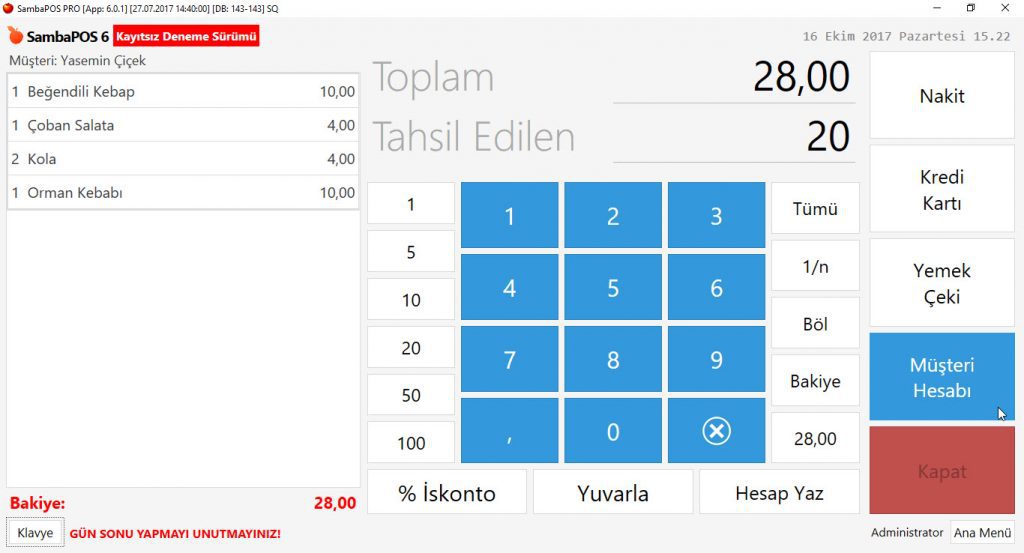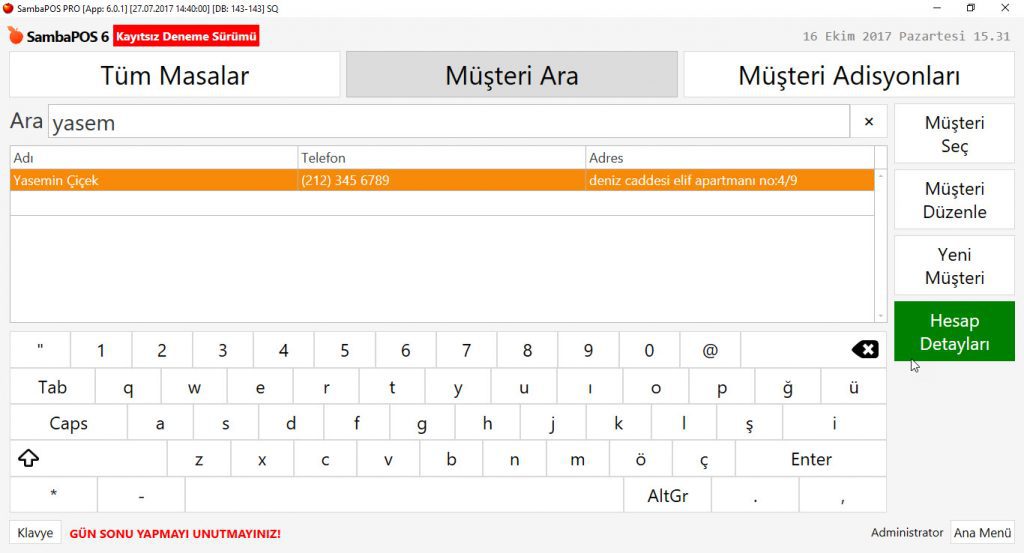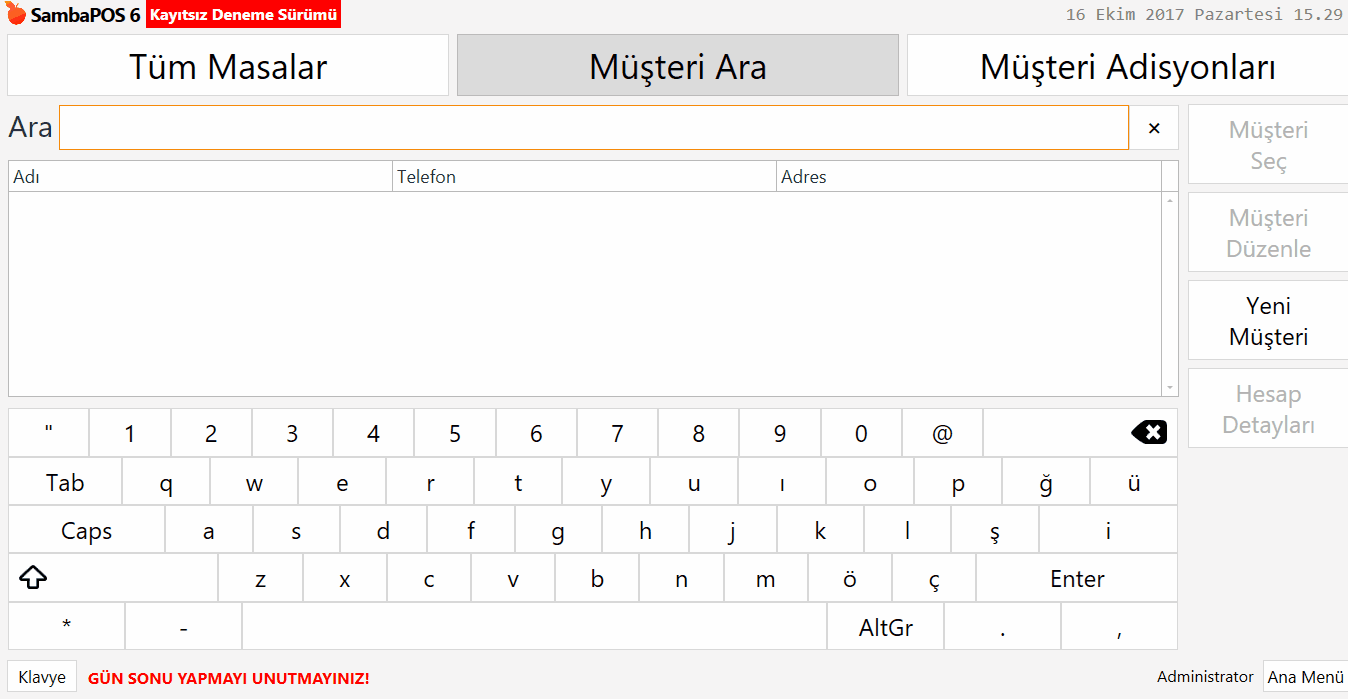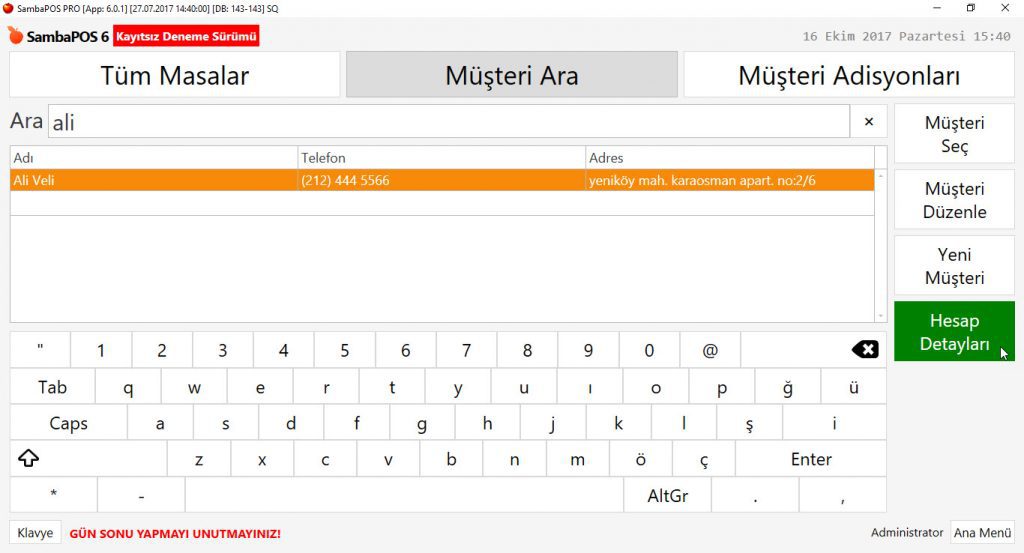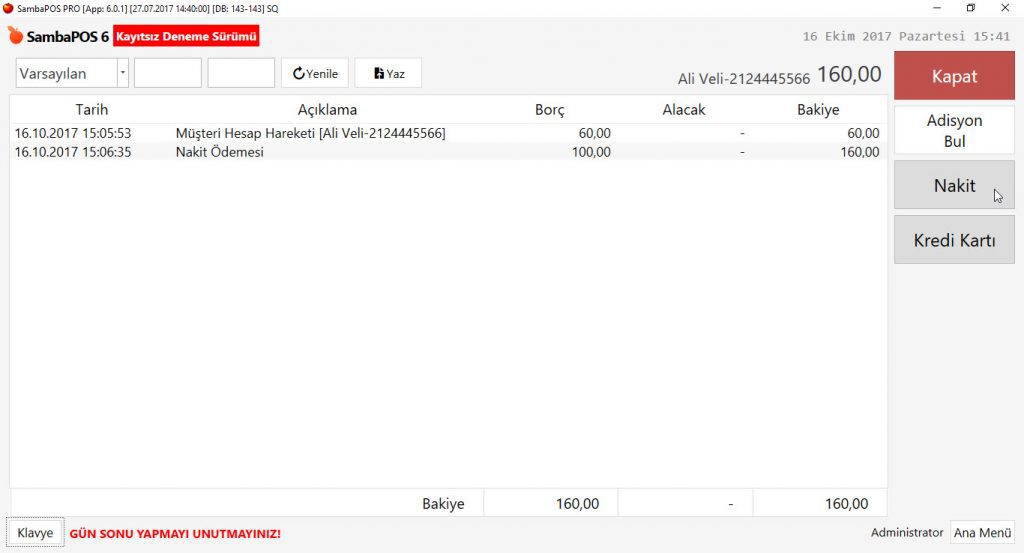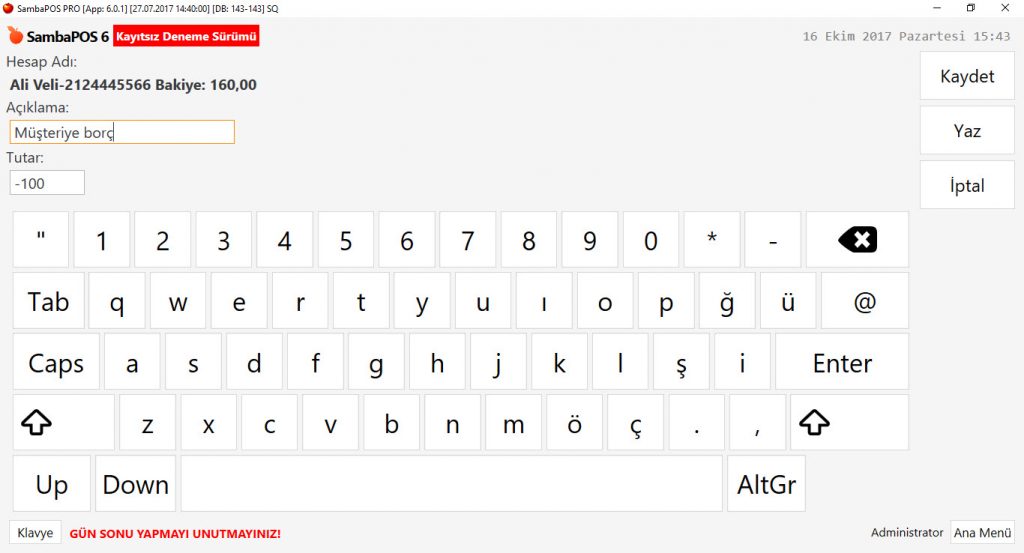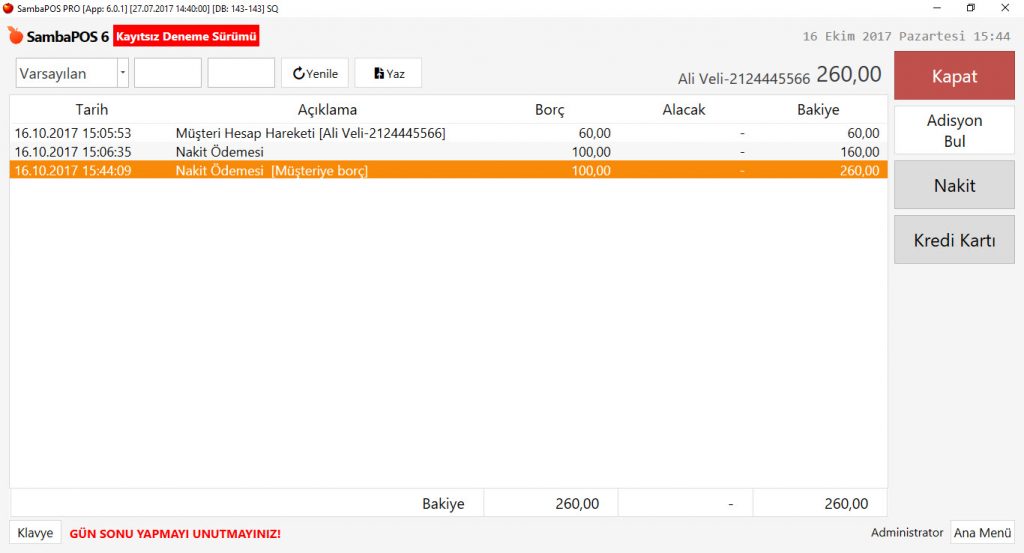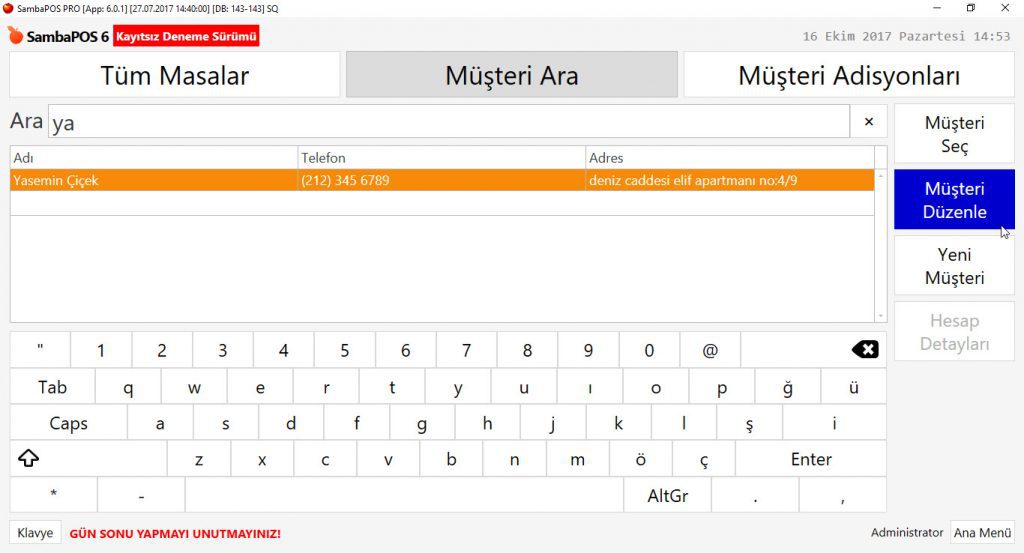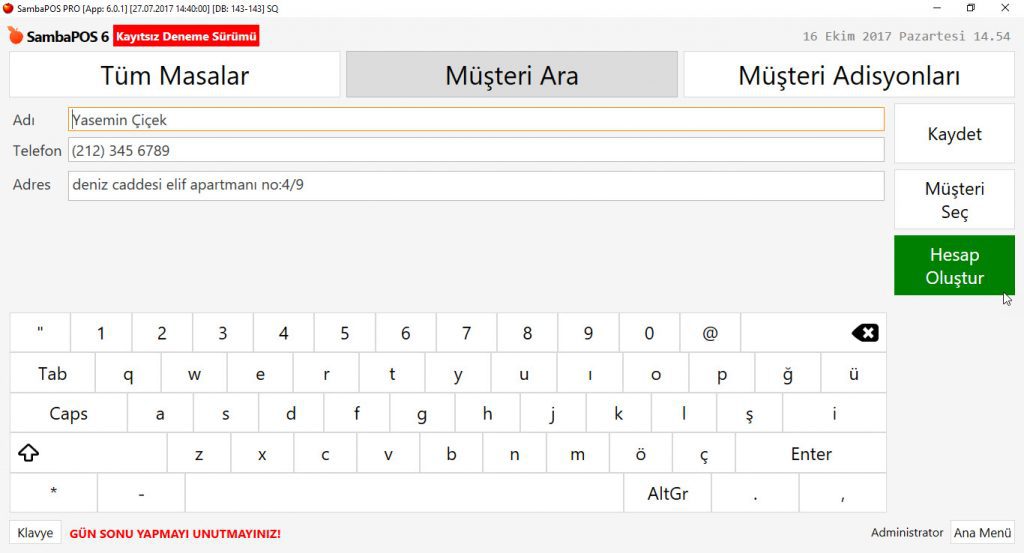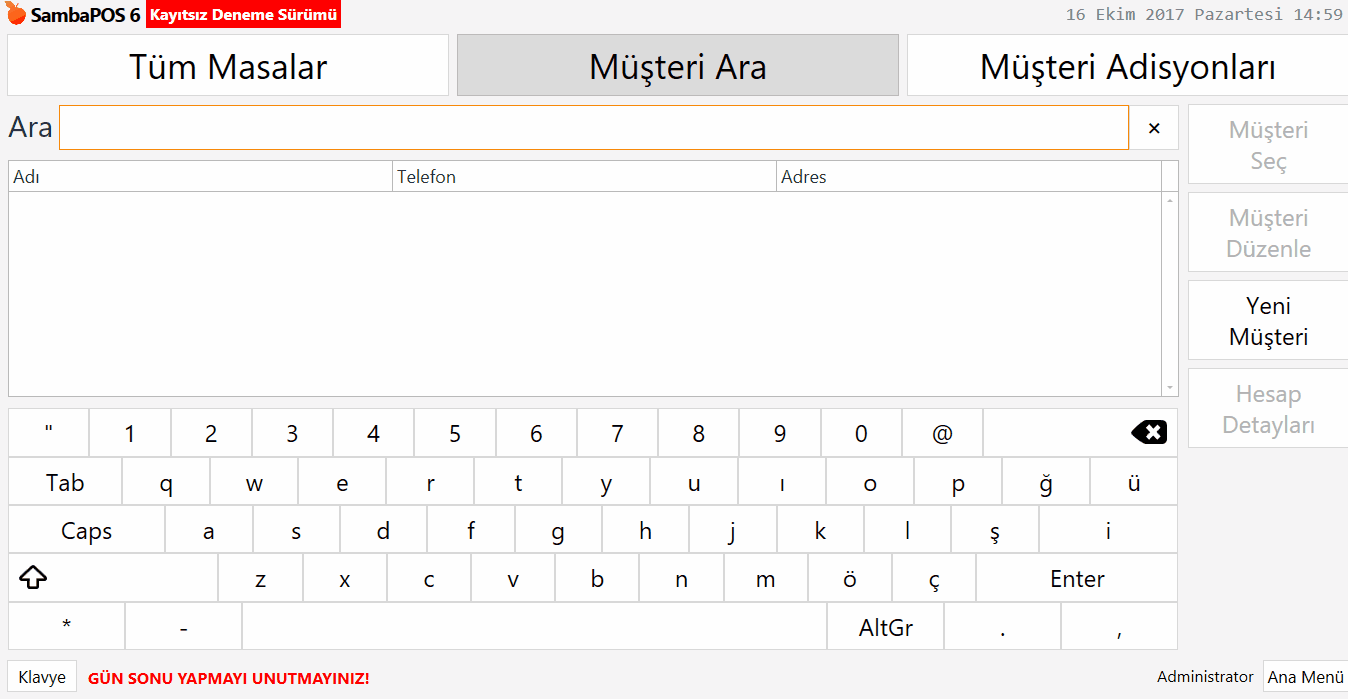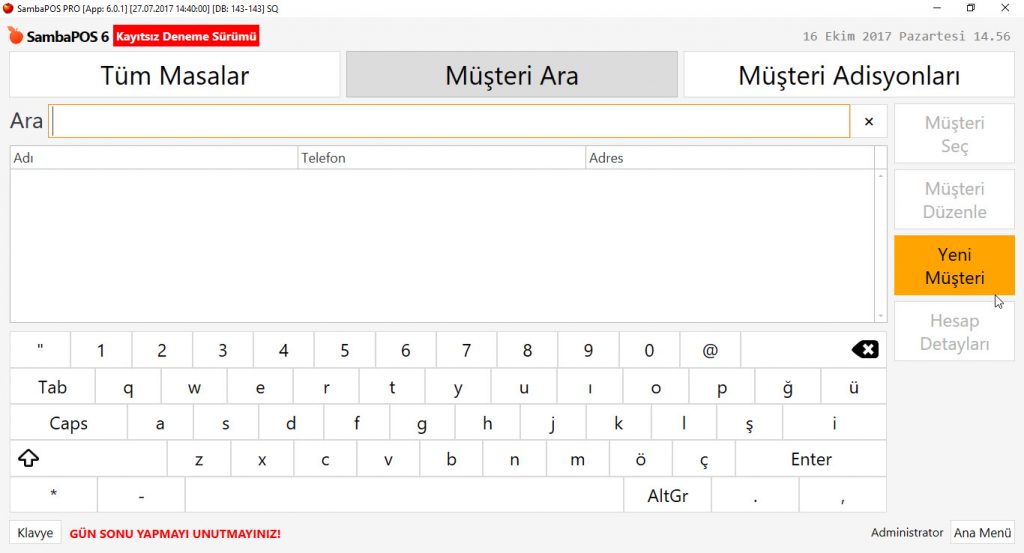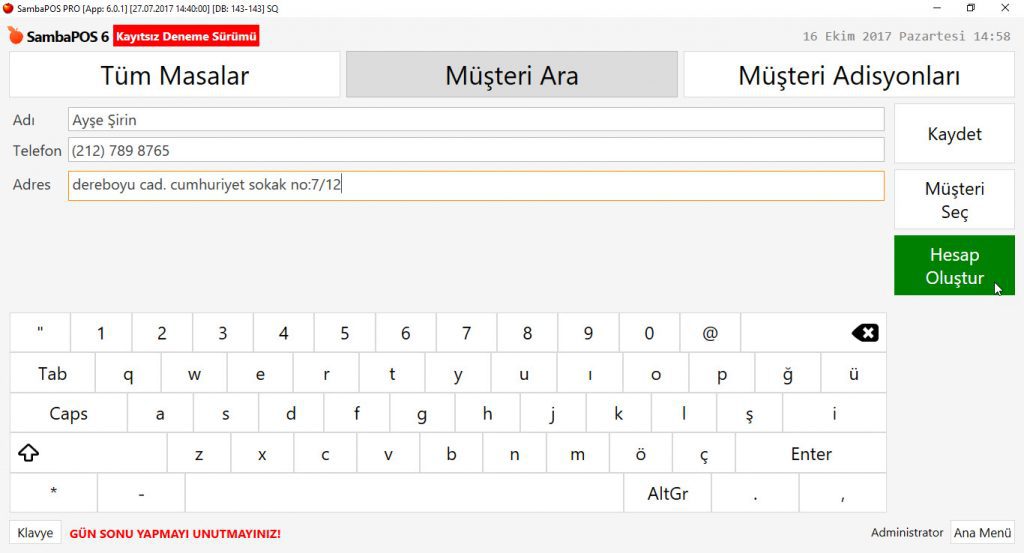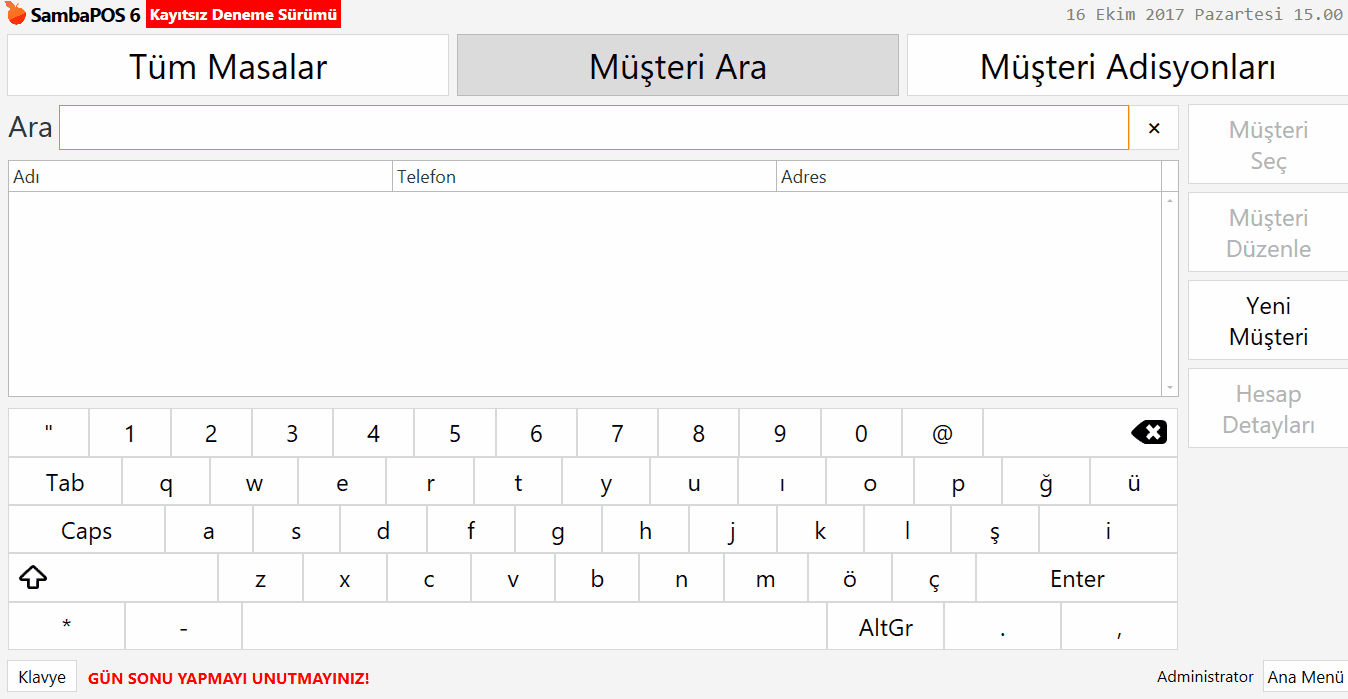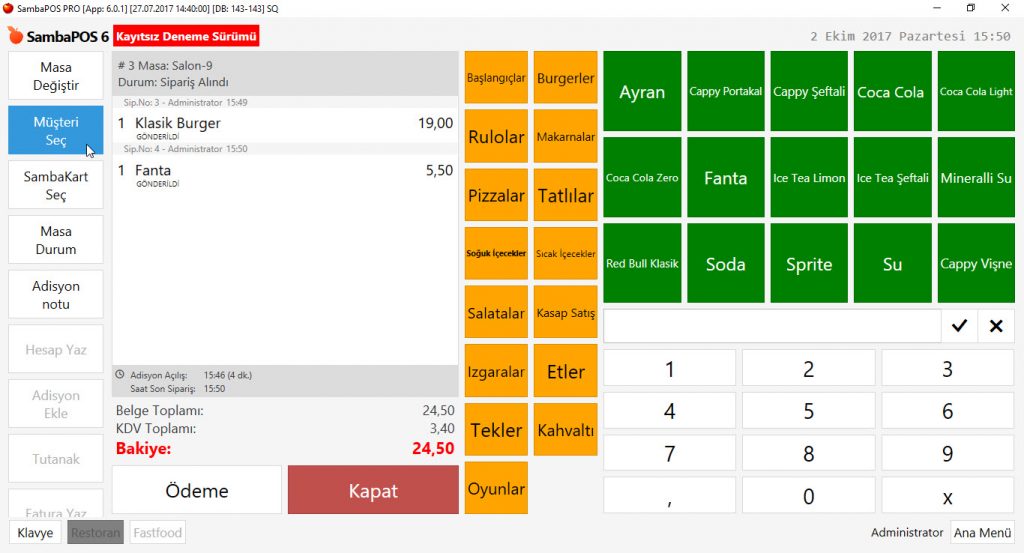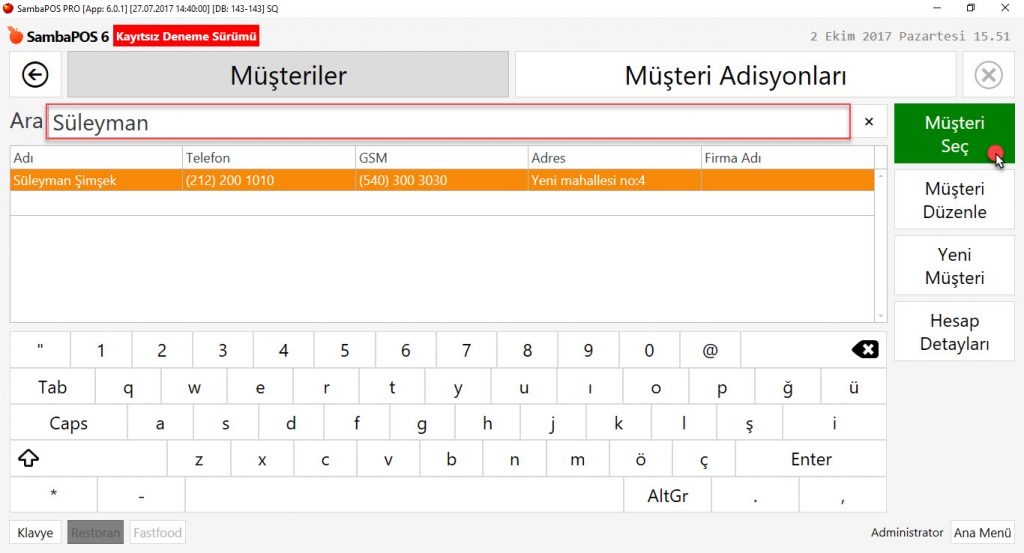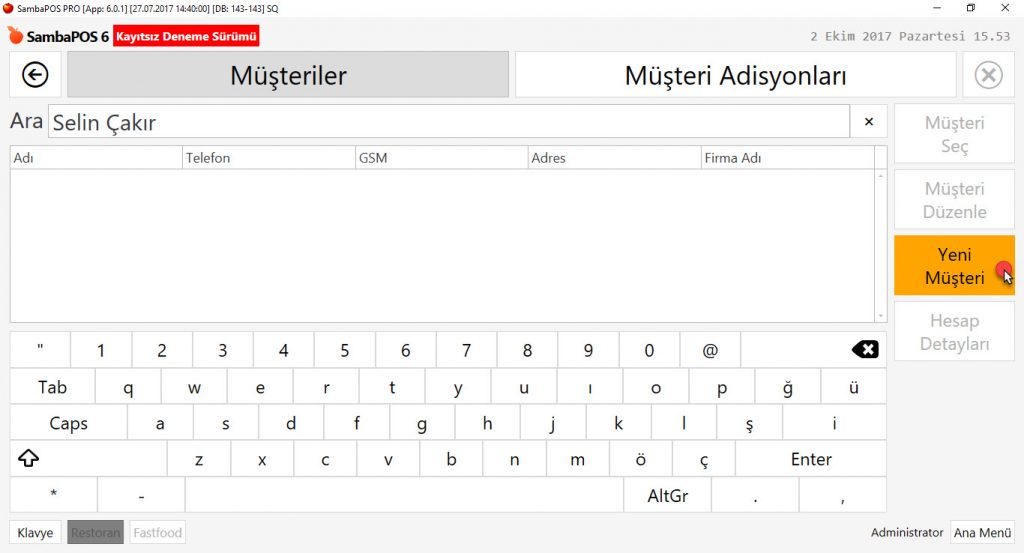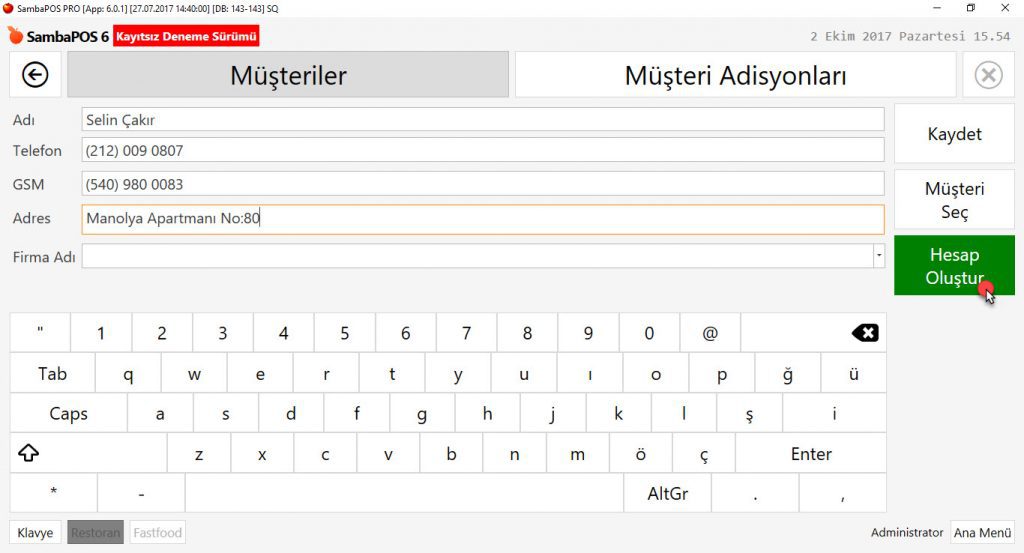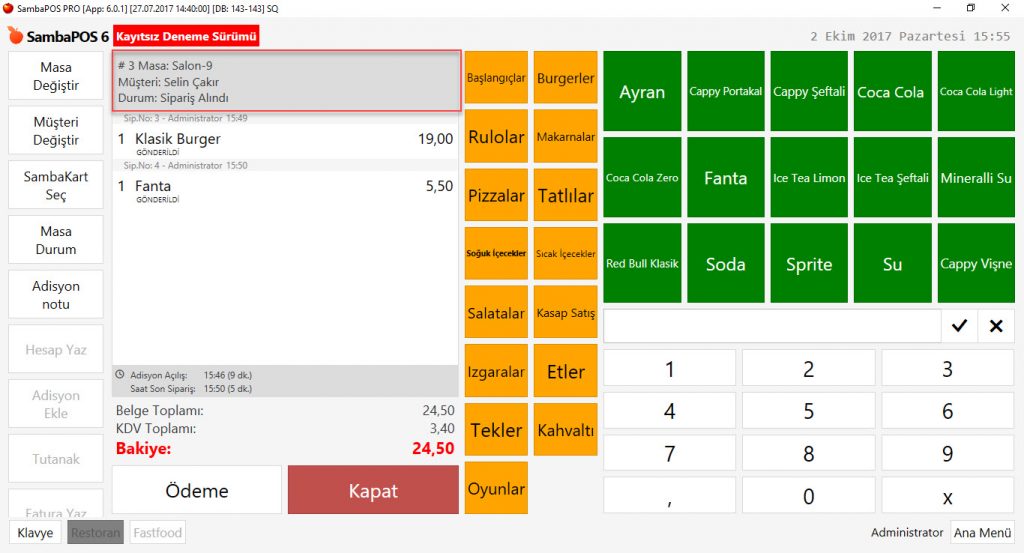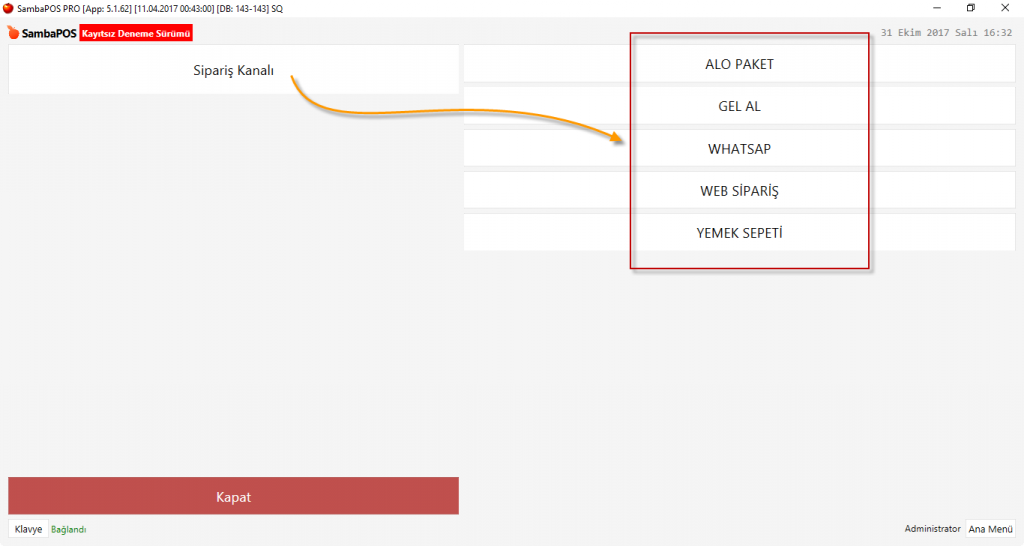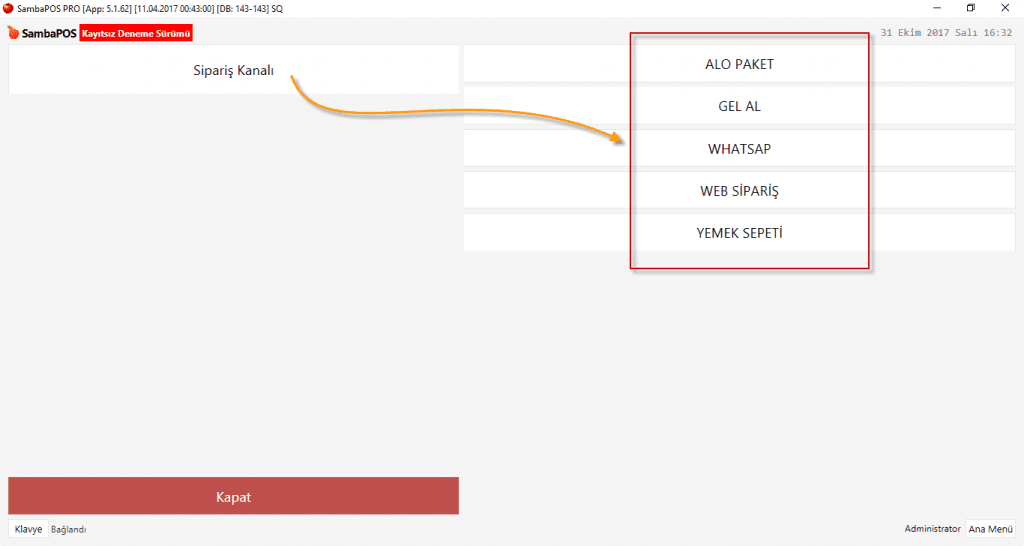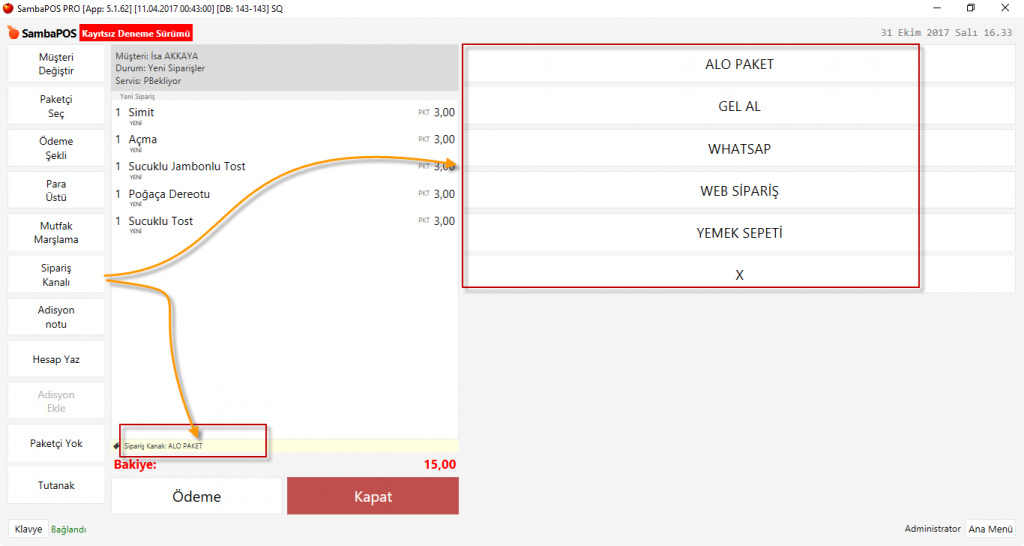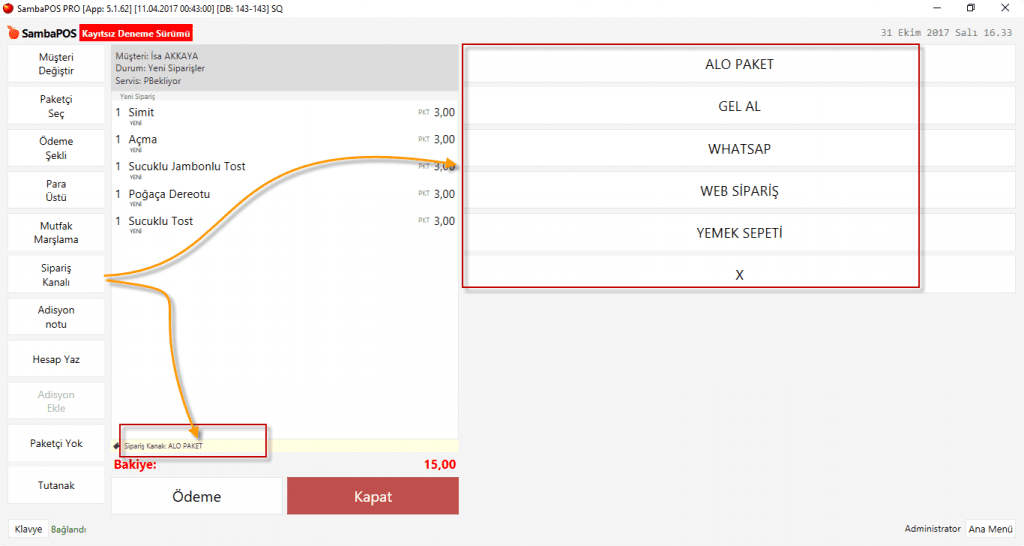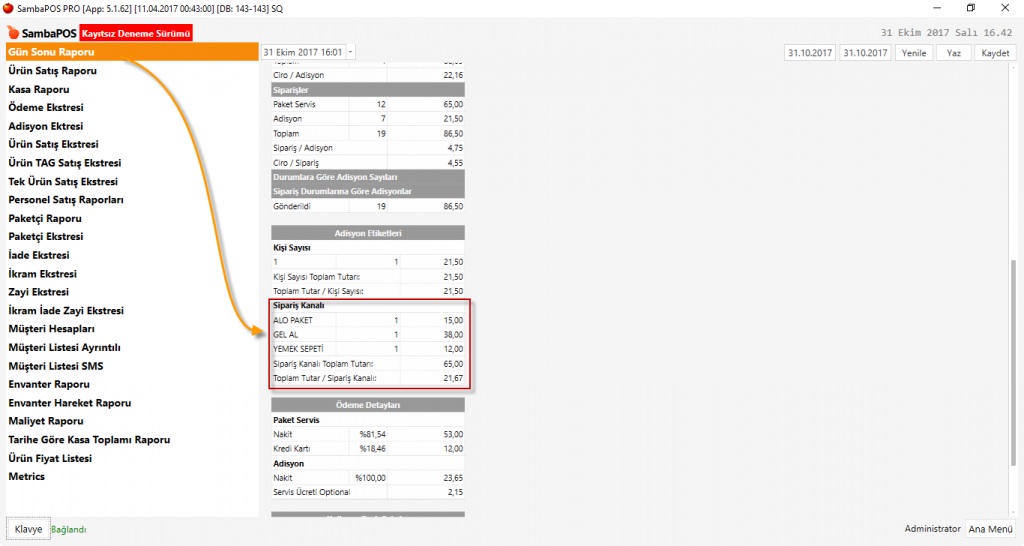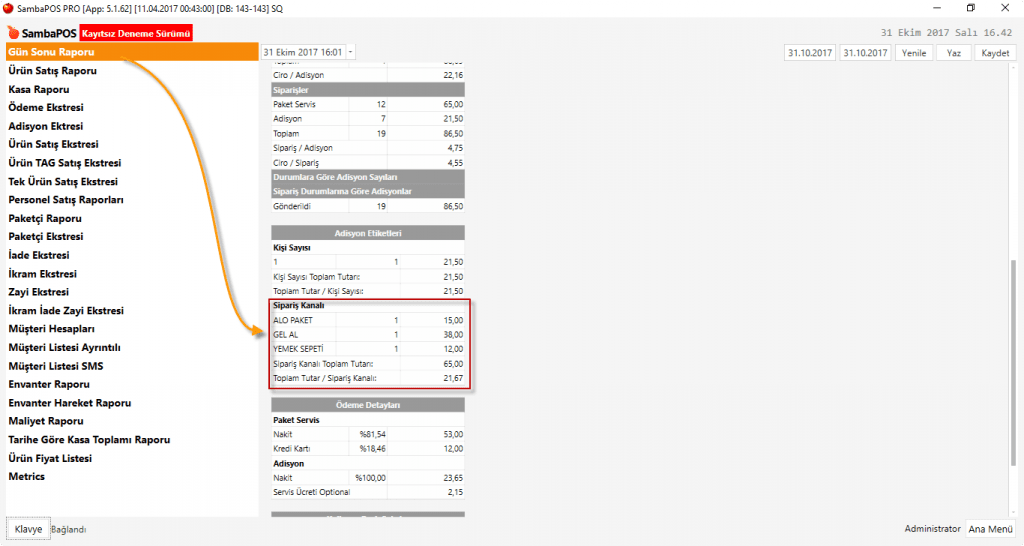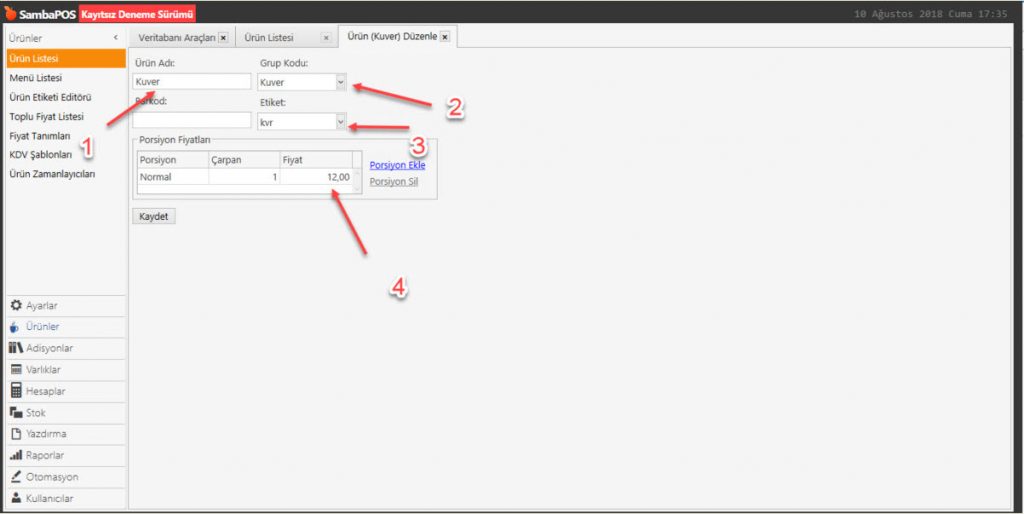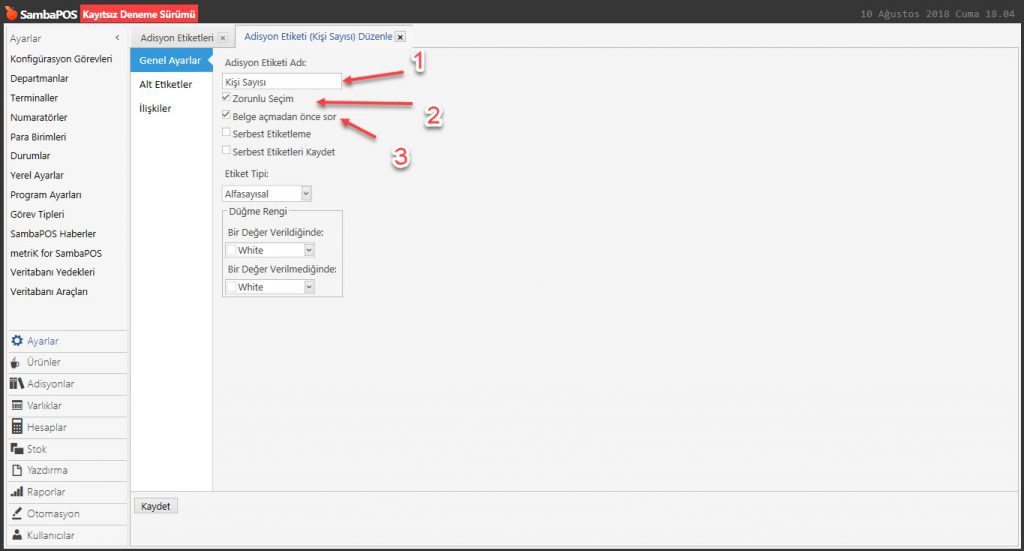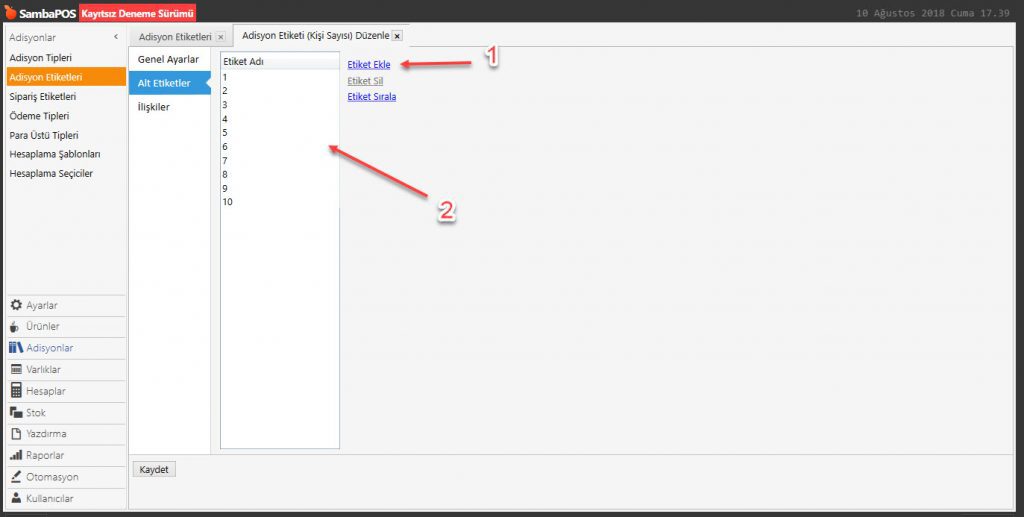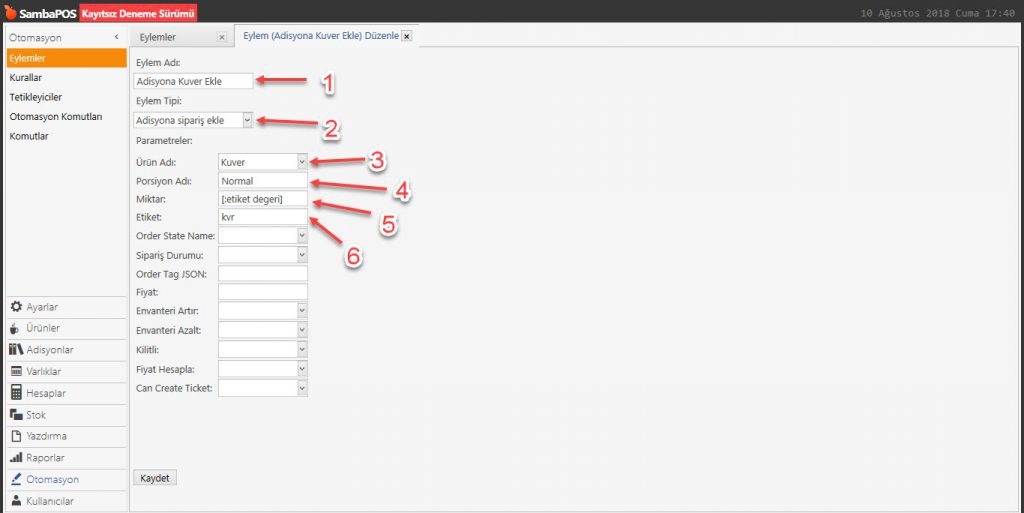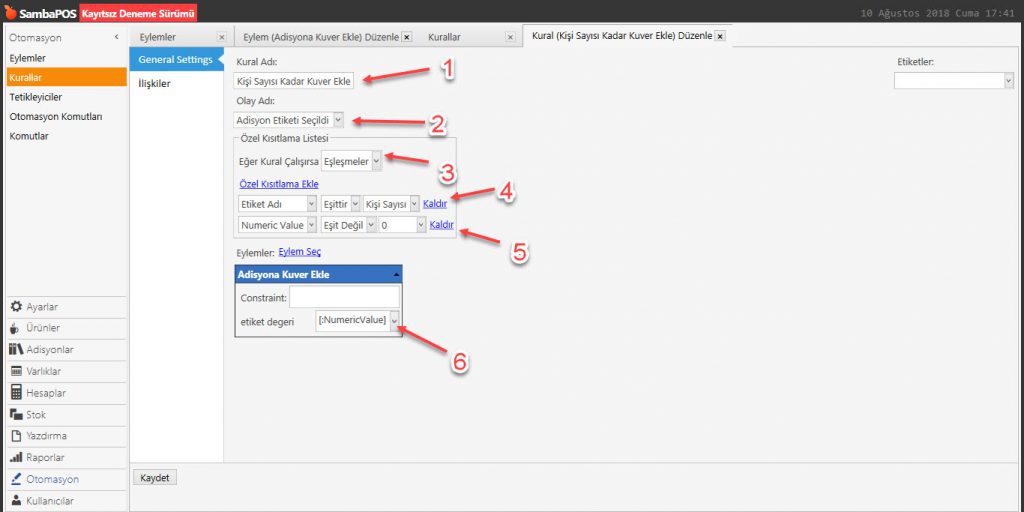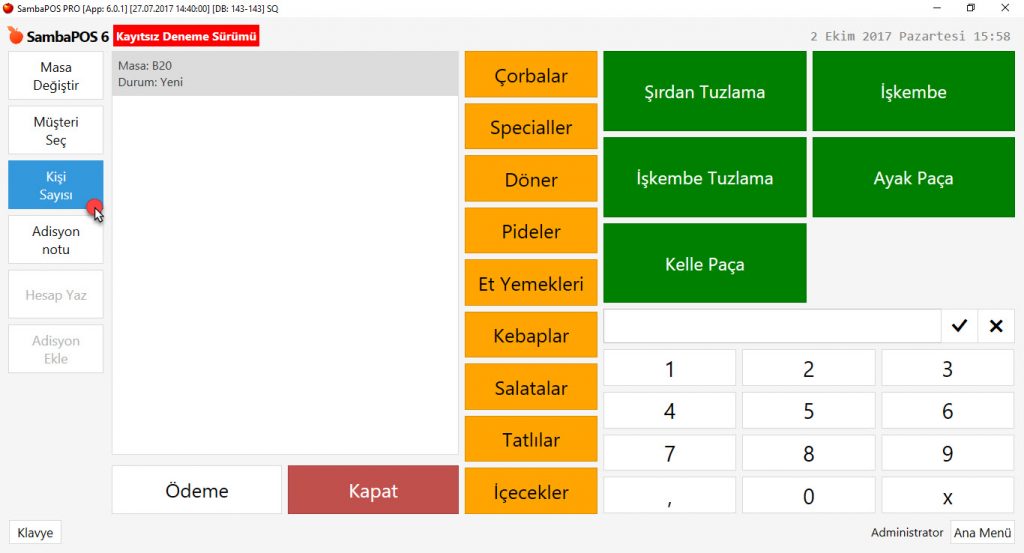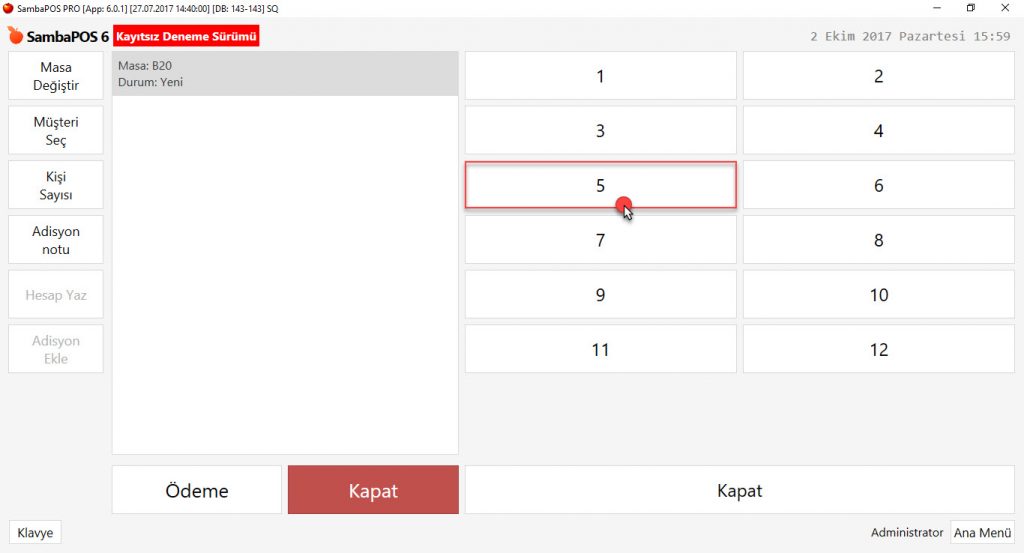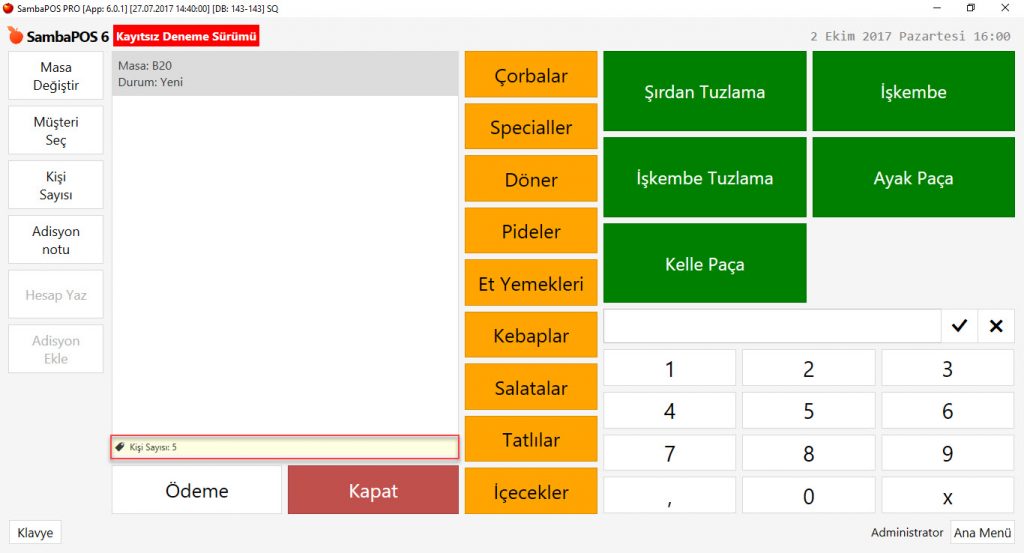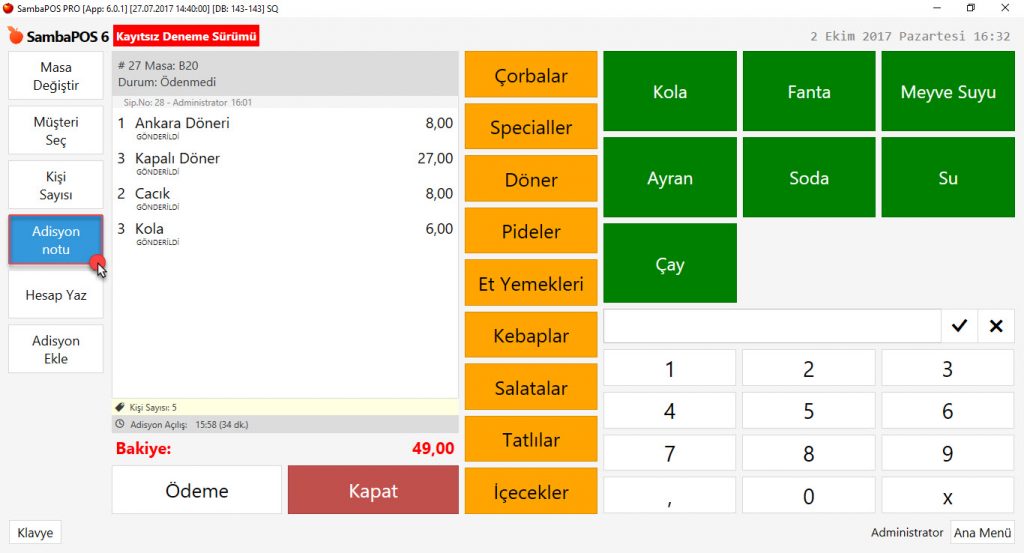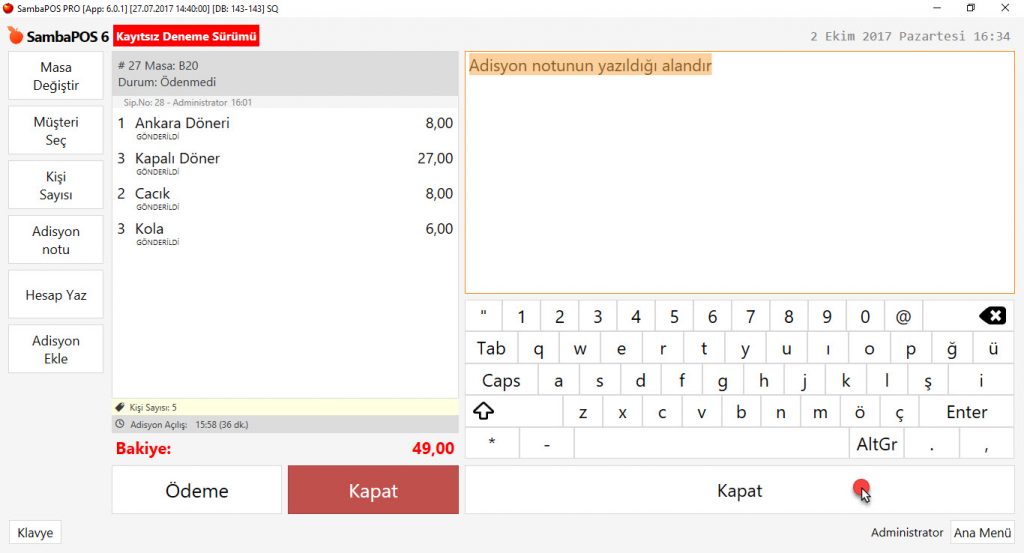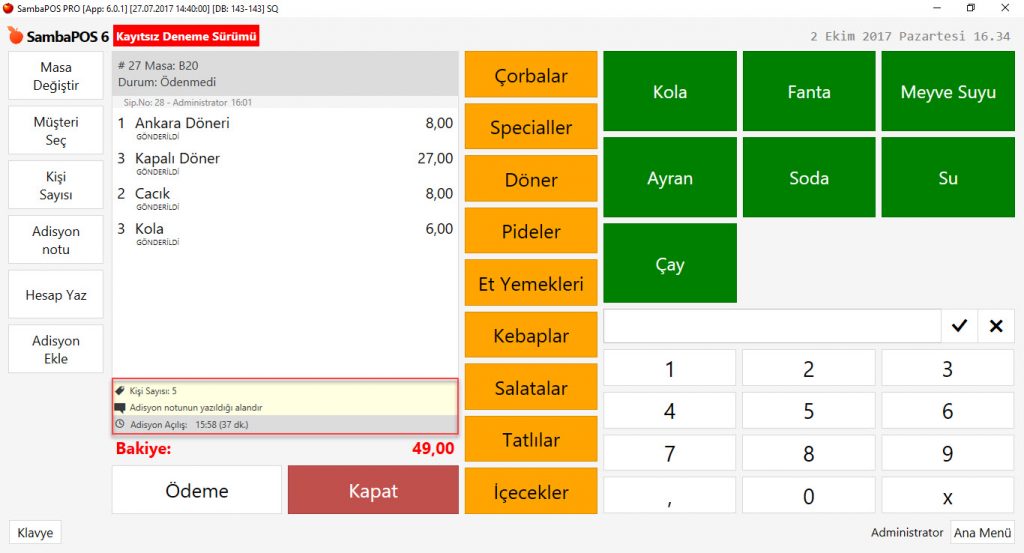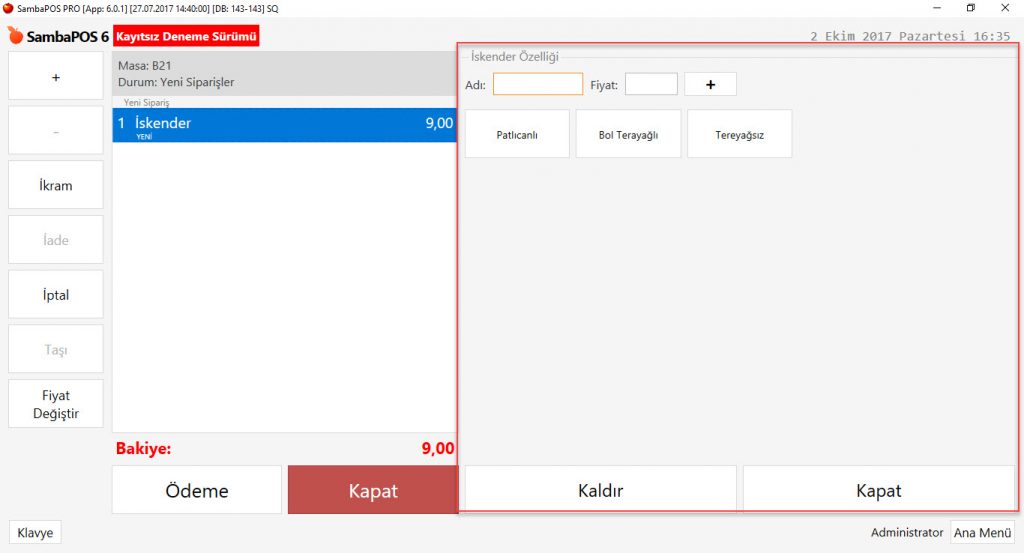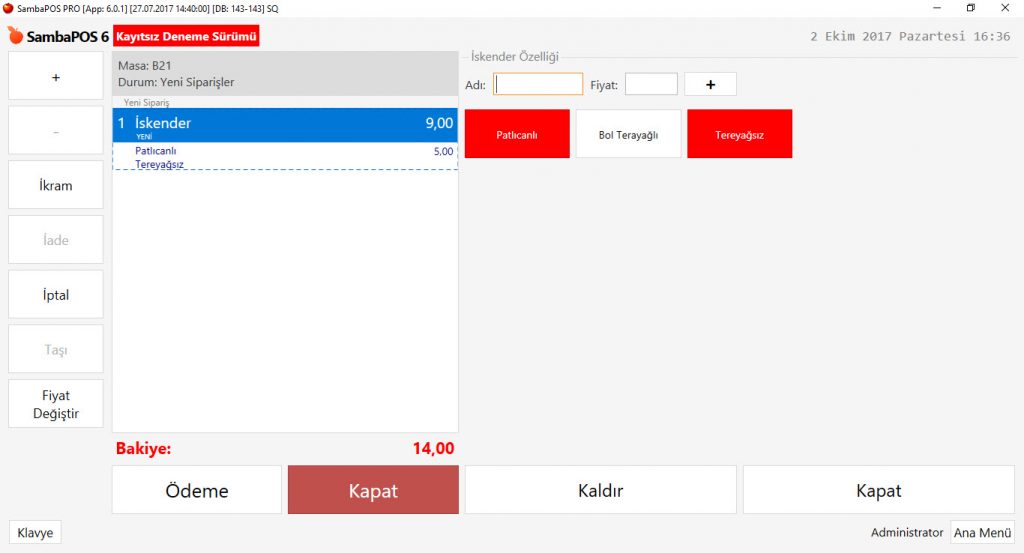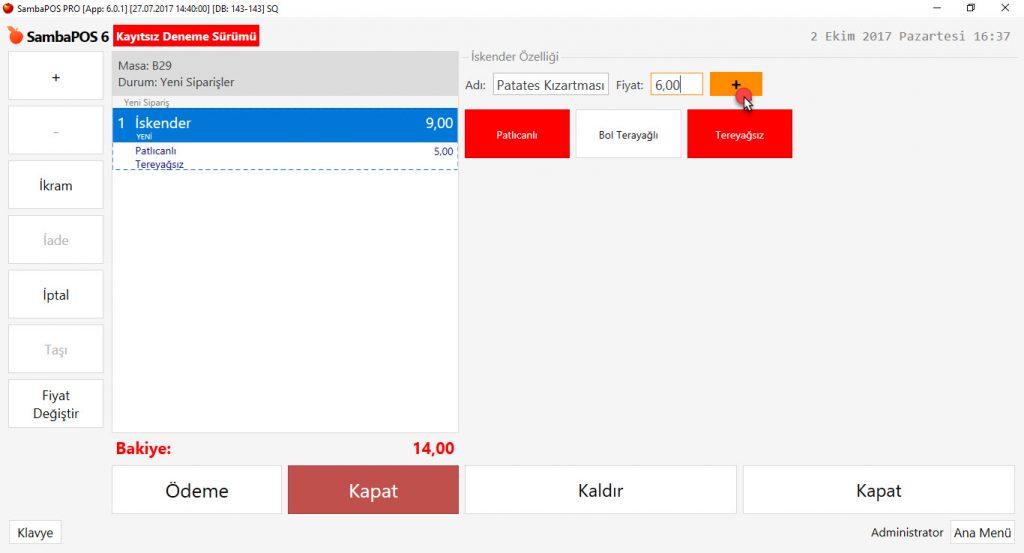5.1.11.b. Adisyona Barkodlu Sipariş Nasıl Alınır?
5.1.11.b. Adisyona Barkodlu Sipariş Nasıl Alınır?
Gramajlı Barkodun “2700001004851” olduğunu varsayalım.
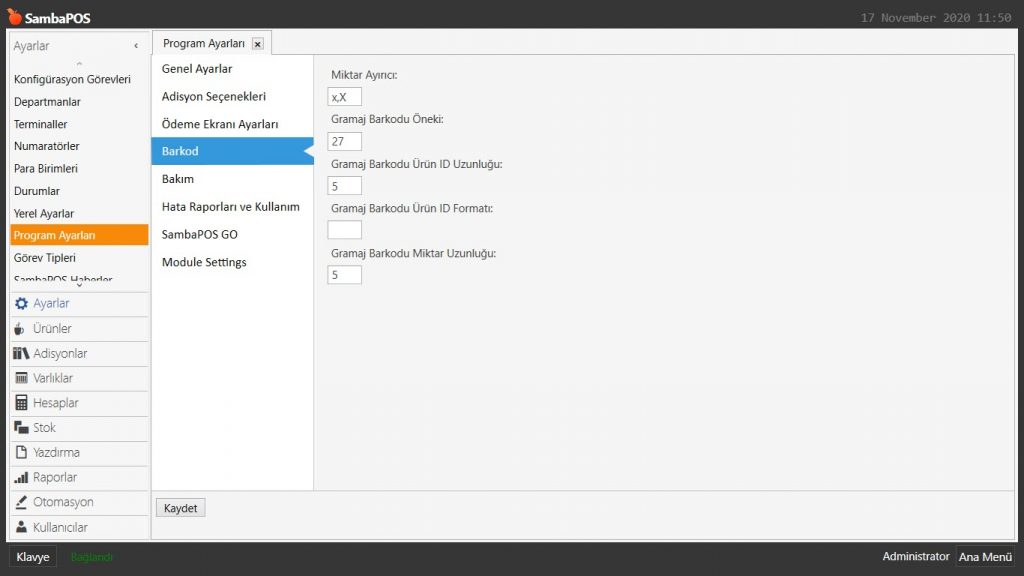
27 00001 00485 1
27 Rakamı ürünün gramajlı ürün olduğunu sisteme bildirir.
00001 Ürünün ID Numarasıdır. 5 adet rakam görüyorsunuz
00485 Ürünün Gramajını Gösterir 5 adet rakam görüyorsunuz
1 Rakamının işlevi yoktur
Buna Göre;
Ana Menü > Yönetim > Ayarlar > Program Ayarları > Barkod
Gramaj Barkodu Ön Eki Alanına 27 rakamını giriyoruz
Gramaj Barkodu Ürün İd Uzunluğu Alanına 5 rakamını giriyoruz
Gramaj Barkodu Ürün İd Formatı Alanını boş bırakıyoruz
Gramaj Barkodu Miktar Uzunluğu 5 rakamını giriyoruz
Ana Menü > Yönetim > Ürünler > Ürün Listesi > Barkodu okuttuğumuzda çıkmasını istediğimiz ürünü seçiyoruz.
Ürün adını girdikten sonra bir altında ürün barkodu yazıyor oraya00001 (Sizin barkodunuzda ürün İd si neyse o yani 00015 de olabilir 00310 da) rakamını yazıyoruz.
KG. olarak ürün satıyorsak örneğin (1 Kilo toz Şeker) (0,500 GR Limon) (1 KG Su Böreği) gibi satış yapıyorsak porsiyon fiyatları yazan yere ürünün KG fiyatını yazıyoruz, Çarpan yazan yere 1,000 giriyoruz.
Eğer adet olarak ürün satıyorsak (1 poğaça ,1 açma ,1 limon 1 karpuz…vs gibi o zaman çarpan ( 1 ) olacak.
Kaydet diyoruz ve sistemden bir kere çıkıp giriyoruz.